我们在运用word制作文档时,为了美化页面,希望在页面外加一个边框,或图案。那么word如何实现的呢?以下是小编给大家整理的在Word中为整个文档插入边框的方法,希望能帮到你!在Word中为整个文档插入边框的具体方法步骤1、打开要添加页面边框的文档;2、点击菜单中的“格式”,执......
word 合并多个文档的操作和方法,不管你使用的word是2007、2010或者2013都是适用的
word教程
2021-09-28 09:32:24
word合并多个文档的使用范围很广,比如有很多个人的会议记录,也或者是多个人合作分章节写一本书,最后我们都需要将这些多个word文档里面的内容合并到一个文档里面。
同学们想想这个操作会用到word里面什么功能呢?“文件中的文字”这个功能你用过吗?word合并多个文档的操作步骤如下: 1.新建一个空白文档,然后单击功能区中的“插入”选项卡,然后单击“对象”按钮右侧箭头,并单击弹出菜单中的“文件中的文字”命令,如图1所示。
 2.在“插入文件”对话框中选中要合并的多个文档,如图2所示。
2.在“插入文件”对话框中选中要合并的多个文档,如图2所示。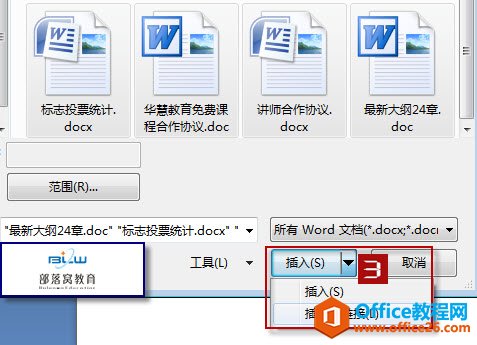 参数说明:单击“插入”按钮。如果要以链接形式插入文档,则单击“插入”按钮右侧的箭头,然后单击弹出菜单中的“插入为链接”命令。这样所选的文档就插入到新的文档中了,从而轻松实现了合并多个文档。 “插入”和“插入为链接”的区别在于:“插入”到新文档之后,老文档更新不影响新文档,而“插入为链接”的方式插入到新文档里面,当老文档原始文件更新之后,在新文档里面单击鼠标右键——更新域,会将老文档里面编辑的内容同步到新文档里面。
参数说明:单击“插入”按钮。如果要以链接形式插入文档,则单击“插入”按钮右侧的箭头,然后单击弹出菜单中的“插入为链接”命令。这样所选的文档就插入到新的文档中了,从而轻松实现了合并多个文档。 “插入”和“插入为链接”的区别在于:“插入”到新文档之后,老文档更新不影响新文档,而“插入为链接”的方式插入到新文档里面,当老文档原始文件更新之后,在新文档里面单击鼠标右键——更新域,会将老文档里面编辑的内容同步到新文档里面。 标签: word合并多个文档
相关文章
